目录导航:
对于热爱手游的玩家来说,电脑不仅是工作和学习的工具,更是连接手游世界的桥梁,无论是下载新游戏、更新游戏内容,还是通过模拟器享受大屏游戏的快感,电脑都扮演着不可或缺的角色,当Windows系统出现错误时,不少玩家会感到手足无措,担心影响游戏体验,别担心,今天我们就来聊聊Windows错误恢复怎么调,让你轻松应对各种系统问题,继续畅游手游世界。
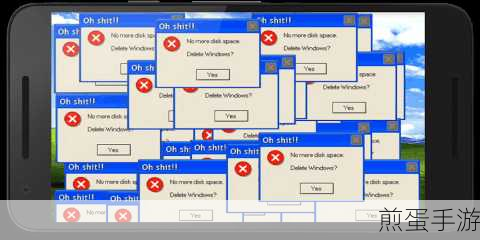
Windows错误恢复基础篇
1. 使用系统还原
系统还原是Windows内置的一项功能,它可以帮助你将系统恢复到之前某个时间点的状态,从而解决因系统更新、软件安装或配置更改导致的错误。
操作步骤:按下键盘快捷键Win+i,进入设置界面,点击“更新与安全”,找到并点击“恢复”,然后点击“重置此电脑”下方的“高级启动”下的“立即重新启动”,在高级启动选项中,选择“疑难解答”,再点击“高级选项”,最后选择“系统还原”,根据自己的情况选择还原点,点击“下一步”并确认,系统就会开始还原。
2. 卸载并重新安装问题软件
如果某个特定软件导致系统错误,尝试卸载该软件,并彻底删除其所有相关文件和注册表项,然后重新安装。
操作步骤:在控制面板中找到“程序和功能”,选中问题软件,点击“卸载”,卸载完成后,使用第三方软件(如CCleaner)清理注册表残留项,从官方网站下载最新版本并安装。
3. 数据恢复与备份
误删重要文件或系统崩溃时,数据恢复软件能帮到你,定期备份数据也是预防数据丢失的有效手段。
数据恢复:使用专业的数据恢复软件(如EaseUS Data Recovery Wizard)扫描丢失文件的硬盘或分区,尝试找回误删文件,注意,在恢复过程中避免向该区域写入新数据。
备份:使用Windows内置的备份和还原功能,或第三方备份软件(如Acronis True Image)定期备份重要数据。
Windows错误恢复进阶篇
1. 运行Windows更新疑难解答工具
Windows更新疑难解答工具可以自动检测并修复许多常见的Windows更新问题。
操作步骤:按Windows键+I打开“设置”应用程序,单击“更新和安全”,再单击“疑难解答”,然后选择“其他疑难解答”,找到并点击“Windows更新”,最后点击“运行疑难解答”。
2. 重新启动Windows更新相关服务
有时,Windows更新服务可能无法正常运行,导致更新失败,重新启动这些服务可能有助于解决问题。
操作步骤:按Windows键+R打开“运行”对话框,键入“services.msc”并按Enter键,找到Background Intelligent Transfer Service (BITS)、Cryptographic Services、Windows Update和MSI Installer等服务,右键单击每个服务并选择“重新启动”。
3. 重置Windows组件
通过命令提示符重置Windows组件,可以解决一些更新或系统错误。
操作步骤:按Windows键+R并键入cmd,以管理员身份运行命令提示符,然后依次输入以下命令(每次按Enter键):
```
net stop bits
net stop wuauserv
net stop appidsvc
net stop cryptsvc
ren C:\Windows\SoftwareDistribution SoftwareDistribution.old
ren C:\Windows\System32\catroot2 Catroot2.old
net start bits
net start wuauserv
net start appidsvc
net start cryptsvc
```
重新启动计算机。
Windows错误恢复实战篇
1. 强制重启与系统日志检查
遇到程序崩溃或系统无响应时,可以尝试强制重启计算机,查看系统日志可以了解计算机存在的问题和错误。
强制重启:长按电脑电源键直到关机,然后重新启动。
查看系统日志:在事件查看器中查看系统日志,了解错误详情。
2. 从备份中恢复系统
如果以上方法都无法解决问题,可以尝试从备份中恢复Windows系统。
操作步骤:打开“设置”应用程序,单击“更新和安全”,再单击“备份”,然后点击“转到备份和还原(Windows 7)”,你可以选择从备份中恢复文件或系统。
最新动态:Windows错误恢复与手游热点互动
1.《原神》模拟器畅玩攻略
想要在电脑上通过模拟器畅玩《原神》?确保你的Windows系统稳定是关键,遇到模拟器卡顿或崩溃时,不妨试试上述的Windows错误恢复方法,特别是系统还原和重启更新服务,让你的《原神》之旅更加顺畅。
2.《王者荣耀》电脑版优化技巧
《王者荣耀》电脑版玩家注意啦!如果你的游戏在Windows系统上运行不流畅,可能是系统配置或更新问题,尝试使用Windows更新疑难解答工具,或者重置Windows组件,让游戏性能更上一层楼。
3.《和平精英》模拟器防封号秘籍
使用模拟器玩《和平精英》时,系统稳定性同样重要,避免封号的关键在于确保你的Windows系统干净、无病毒,并且及时更新,如果遇到系统错误,及时使用数据恢复和备份功能,保护你的游戏账号安全。
Windows错误恢复的特别之处
Windows错误恢复不仅是一项技术活,更是手游玩家必备的技能之一,它不仅能帮你解决系统问题,还能让你在享受手游乐趣的同时,更加安心和放心,通过掌握这些恢复技巧,你不仅能快速解决游戏过程中的突发问题,还能提升你的电脑维护能力,让你的手游之旅更加顺畅无阻。
希望这篇Windows错误恢复全攻略能帮助到你,让你在手游世界里畅游无阻!







